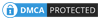Cara Menggunakan Aplikasi Zoom Meeting di HP
Cara pakai aplikasi Zoom sebenarnya sangat mudah. Seperti menggunakan aplikasi sejenis lainnya, Anda tidak akan menemukan kesulitan apapun.
Dan untuk diketahui, aplikasi Zoom Cloud Meetings ini sebenarnya digalakkan penggunaannya untuk mendukung himbauan Work From Home (WHF) akibat ancaman wabah Covid-19.
Dengan menggunakan aplikasi Zoom Cloud Meeting, Anda tetap bisa menjalankan tugas perkantoran Anda, meskipun Anda tetap berada di rumah.
Rekomendasi Paket Internet:
- Paket Internet XL Murah Terbaru
- Cara Daftar Paket Nelpon Simpati Loop
- Kode Paket Internet Murah Indosat
Aplikasi Zoom Meeting tersedia untuk multi-platform, jadi Anda bisa menggunakan apikasi Zoom di Laptop, dan bisa juga menggunakannya di perangkat smartphone atau HP.
Cara Menggunakan Aplikasi Zoom Meeting di HP
Silahkan disimak panduan atau cara menggunakan aplikasi Zoom di HP Android berikut ini bagi Anda yang baru pertama kali memasang aplikasi untuk keperluan bekerja ini.
- Download aplikasi Zoom Cloud Meetings untuk Android.
- Jika sudah di install, langsung buka aplikasi Zoom.
- Tap pada Sing in atau Masuk untuk masuk ke akun Anda lewat Google atau Facebook. Silahkan pilih salah satu, adapun dalam panduan ini yang digunakan adalah akun Google.
- Lanjutkan dengan memilih Meeting ID. Anda dapat melihat pilihan untuk berpartisipasi dalam pembelajaran online di aplikasi Zoom. Silahkan tap tombol Join untuk ke proses berikutnya.
- Selanjutnya akan melihat preview user interface pembelajaran, silahkan tap Join with Video. Sampai disini Anda telah berhasil bergabung dengan ruang kelas online di aplikasi Zoom. Adapun untuk log out dari ruang kelas, tap pada Leave. Untuk mendapatkan audio, bisa di tap pada Join Audio.
- Apabila Anda ingin membuat ruang kelas sendiri, tap pada New Meeting.
- Setelah itu, Anda akan memiliki ID ruang kelas. Password ruang kelas dikirim ke orang yang ingin bergabung dengan kelas Anda. Tap pada End untuk mengakhiri ruang kelas Anda.
- Anda juga bisa berbagi konten gambar melalui menu Obrolan > More > Chat.
Nah itulah cara menggunakan aplikasi Zoom Meeting di HP. Sangat mudah dan menarik, silahkan Anda coba jika dirasa perlu.
Aplikasi Lainnya:
Video Cara Menggunakan Zoom Meeting di Android
Untuk mempermudah Anda, berikut ini video cara menggunakan aplikasi Zoom Meeting di Android.
Cara Menggunakan Zoom di Laptop / PC
Secara umum, cara menggunakan aplikasi Zoom Meeting di laptop atau PC tidak jauh berbeda dengan di HP.
- Silahkan buka URL berikut: zoom.us
- Jika sudah membukanya, lalu buatlah akun disana menggunakan akun email atau FB.
- Jika sudah selesai membuat akun, Anda bisa masuk ke laman utama lalu klik My Profile.
- Akan terdapat data Personal Meeting ID yang bisa Anda gunakan untuk mengundang partisipan ke video conference Anda.
- Copy Meeting ID dan kirim teman yang akan diundang ke video conference yang Anda buat.
- Partisipan yang diundang ke dalam sebuah meeting di Zoom tidak perlu memiliki akun. Mereka hanya perlu Copy-Paste Meeting ID untuk bergabung ke dalam conference yang telah dibuat Host.
- Jika link tersebut diklik, maka partisipan akan secara otomatis mendapatkan tawaran untuk bergabung ke dalam video conference.
- Silahkan klik Join a Meeting dan Anda sudah siap untuk mengadakan meeting.
Penutup
Demikian tadi panduan menggunakan aplikasi Zoom Meeting di HP Android dan di laptop, selamat mencoba, semoga aplikasi ini berguna bagi Anda.